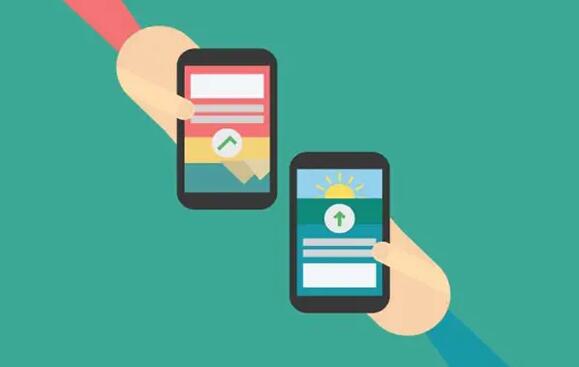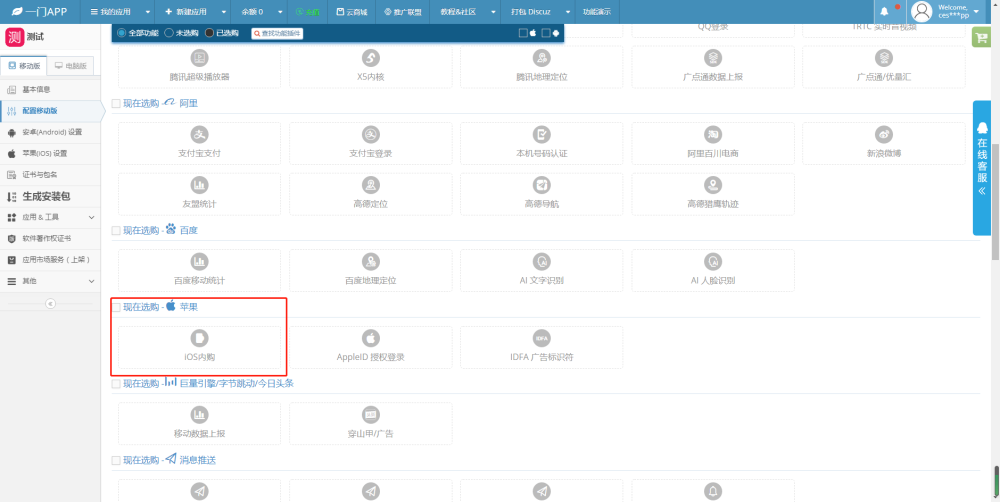开发一个Android社区应用程序需要遵循以下几个关键步骤。本教程将向你介绍每个步骤的基本原理和详细说明,帮助你入门Android应用程序开发。
1. 开发环境搭建:
首先,你需要安装Android Studio,这是一个官方推荐的用于开发Android应用的集成开发环境(IDE)。从 https://developer.android.com/studio 下载并安装Android Studio,然后设置SDK和AVD(安卓虚拟设备)以便进行代码编写和测试。
2. 设计应用程序的用户界面(UI):
在Android Studio中,创建一个新的项目,然后使用XML编写用户界面。一个社区应用通常有以下几个UI组件:
- 启动画面(Splash Screen):用于展示社区LOGO和加载应用程序。
- 注册/登录页面:让用户注册一个新账号或使用现有账户登录。
- 导航栏/选项栏:方便用户在主要功能(如主页、发现、讨论板、个人资料等)之间进行切换。
- 主页:展示社区动态更新,如文章、帖子和热门话题等。
- 发现页:供用户搜索其他用户、标签、兴趣小组等。
- 讨论板:用户可在此参与话题讨论、发表评论等。
- 个人资料:展示用户的个人信息、动态、关注列表等。
- 编辑/发布功能:供用户编写和发布文章或讨论。
3. 编写后台代码:
使用Java或Kotlin编写后台代码,这涉及到的内容包括:
- 用户身份验证:通过使用Firebase Authentication或其他方法来实现注册和登录功能。
- 数据存储:使用云数据库服务(如Firebase Realtime Database或Firestore)或其他后端数据库来存储用户数据、帖子、评论等。
- 消息推送:根据需要,使用Firebase Cloud Messaging或其他服务为用户推送通知。
- 加载和显示数据:通过数据库查询与子线程结合异步加载数据,并在UI组件中呈现。
- 用户交互:实现点赞、收藏、评论、关注等用户操作功能,并将结果实时更新至数据库。
4. 集成第三方服务:
如果需要,可集成一些第三方服务来提供额外功能,如社交媒体登录、应用内支付、广告等。提示:查看第三方服务的文档以了解如何集成。
5. 测试:
使用Android Studio中的模拟器或者真实设备来测试你的应用,确保其功能正常无误。同时,适当进行性能优化可以让应用更具响应速度。
6. 发布:
当你的应用开发完成并测试无误后,可以将其发布到Google Play商店。首先需要在Google Play Console创建账户,然后按照发布流程提交你的应用以供审核。
通过以上六个步骤,你将了解如何从零开始开发一个Android社区应用程序。希望这个教程对你的入门学习有所帮助!